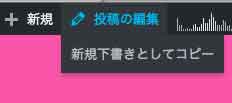過去の記事を複製してクローン記事を作れるWordPress(ワードプレス)のプラグイン「Duplicate Post」の紹介です。
過去の記事を複製できるWordPressのプラグイン「Duplicate Post」
過去に書いた記事と同じようなテーマの記事や同じような構成の記事を書く場合、一から記事を書くより過去の記事を複製してクローンを作り、それをテンプレートにして書いていったほうが早く書ける場合がありますよね。
そんなときに役に立つのがDuplicate Post。
過去の記事をクリック1つで簡単に複製できるとても便利なプラグインです。
Duplicate Postのインストール方法
ワードプレスのダッシュボードの「プラグイン」の項目の「新規追加」のページで「Duplicate Post」を検索してインストールして有効化するだけです。
Duplicate Postの設定
初期設定のままで普通に使えますが、設定を変えたい場合はダッシュボードの「設定」の項目の「Duplicate Post」のページを開いて設定を変更します。
私はコピーした記事を複製元の記事と間違えないようにするために、「タイトルの接頭辞」の項目に『複製記事』という文字を入れました。
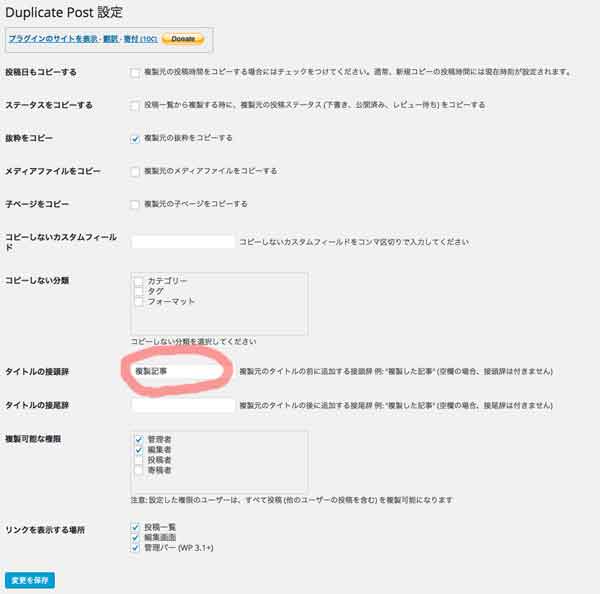
こうすると、コピーした記事のタイトルの最初に『複製記事』という文字が入るようになるので、複製元の記事と間違える心配がなくなります。
それ以外の設定は初期設定のままで使用しています。
Duplicate Postの使い方
Duplicate Postは 「投稿一覧」と「編集画面」と「管理バー」の三箇所から記事の複製をする操作ができます。
「投稿一覧」から複製を作る方法は、複製したい記事のタイトルにカーソルを合わせると、その下に「新規下書き」というリンクが現れるので、それをクリックしたらその記事が複製されてクローンの記事ができあがります。
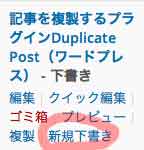
「編集画面」から複製を作る方法は、編集画面の右側の上部の「公開」の項目の中に「新規下書きとしてコピー」というリンクがあるので、それをクリックするとその記事が複製されます。
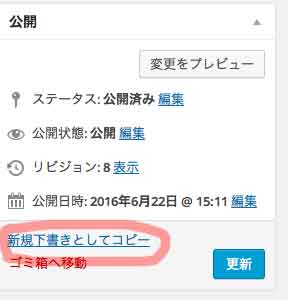
「管理バー」から複製を作る方法は、複製したい記事の上の黒い管理バーの中の「投稿の編集」にカーソルを合わせると、その下に「新規下書きとしてコピー」というリンクが現れるので、それをクリックするとその記事が複製されます。